Como usar o Bard: o melhor guia para o AI Chatbot do Google
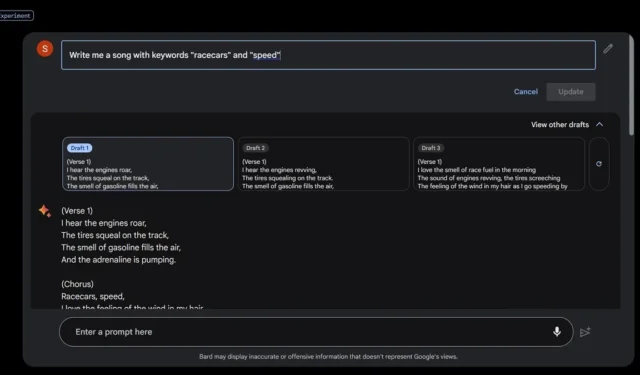
Bard, um chatbot de inteligência artificial (IA) do Google, agora está disponível como um serviço online experimental que pode ser acessado em qualquer navegador, seja em desktop ou dispositivos móveis. Embora ainda não esteja integrado ao mecanismo de pesquisa do Google como o ChatGPT está com o Bing , o chatbot está ganhando popularidade rapidamente devido ao seu avançado processamento de linguagem natural. Neste guia, aprenderemos como usar o Bard AI e exploraremos toda a sua gama de aplicações.
O que é Bard AI
Bard é um grande modelo de linguagem (LLM) do Google que existe desde o final de maio de 2023. Ele foi treinado em um enorme banco de dados de texto e código. Isso permite gerar texto, traduzir idiomas, escrever diferentes formatos de texto criativo e responder prontamente às suas perguntas. Bard usa aprendizado profundo de um corpus, incluindo livros e a rede mundial de computadores. Ele também utiliza análise de sentimento e a sintaxe e semântica da linguagem humana.
O uso específico do LLM Bard é chamado de LaMDA (Modelo de linguagem para aplicativos de diálogo) originalmente anunciado durante a Conferência Google I/O de maio de 2021. Este é um modelo bastante avançado, pois pode ajudar no atendimento ao cliente e pode ser usado para formular material de aprendizagem, pesquisar hipóteses e testar teorias. Houve até alegações de senciência de que ele poderia se tornar autoconsciente como os humanos, mas a maioria dos pesquisadores de IA ridicularizou a ideia.
Como usar o Google Bard AI
O Bard está disponível online e pode ser acessado em qualquer navegador de desktop ou móvel, independentemente do seu sistema operacional. Atualmente, ele é compatível com três idiomas: inglês americano, japonês e coreano e está disponível em 180 países.
- Você só precisa de uma conta do Google para começar.
- A captura de tela a seguir mostra como acessar o Bard no Samsung Internet Browser em um aparelho Android. Da mesma forma, você pode fazer isso em um iPhone ou iPad com Safari ou outros navegadores.
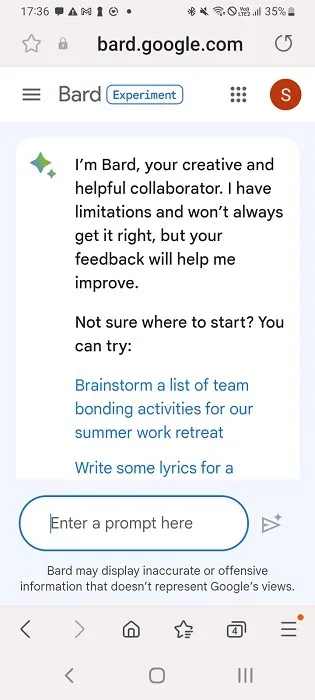
- Se estiver usando um dispositivo de desktop executando Windows, macOS, Linux ou ChromeOS, você pode entrar em sua conta Bard usando suas credenciais do Google.
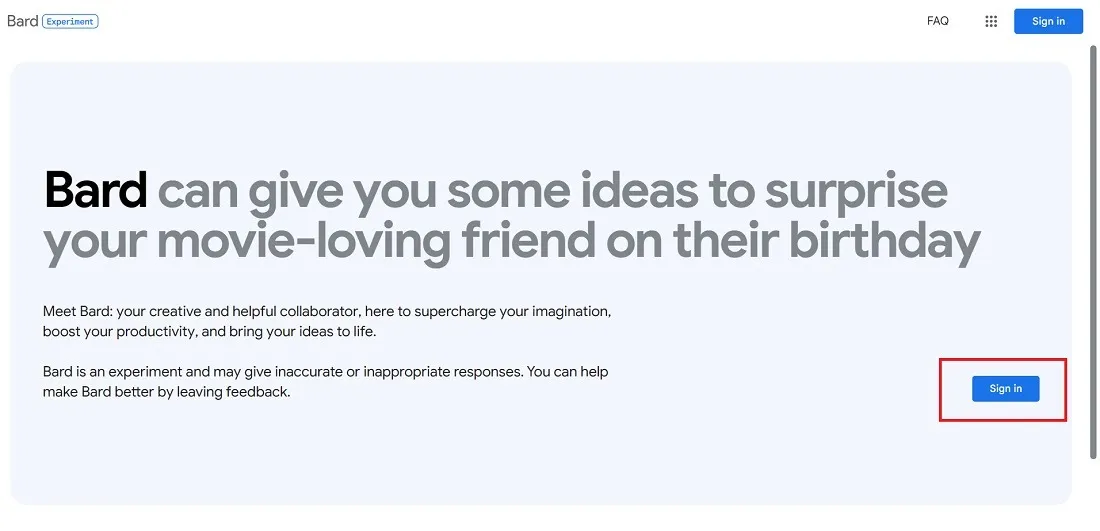
- Depois de fazer login, você será recebido pela interface direta do Bard, que está atualmente em estágio experimental e pode ser modificada no futuro. A interface mostrada abaixo pode diferir ligeiramente daquela que você vê.
- Como usuário final, todas as suas interações com o Bard são limitadas à caixa “Insira um prompt aqui”. A experiência é semelhante a conversar com outra pessoa.
- Após cada interação, você pode usar os ícones de polegar para dar feedback ao Bard sobre se sua resposta foi boa ou ruim. Você também pode exportar suas respostas ou clicar no botão “Google it” para encontrar pesquisas relacionadas. Clique em “Ver outros rascunhos” para ver respostas adicionais que podem ser mais personalizáveis para suas necessidades.
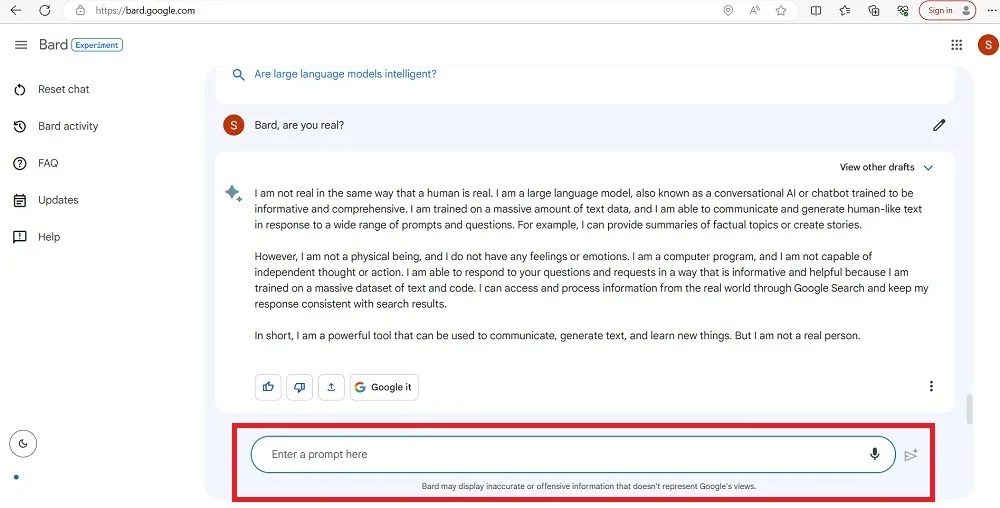
- Uma das melhores características do Bard é que ele é um mecanismo de pesquisa altamente aprimorado que entende o estilo de conversa natural. Isso significa que você pode digitar consultas de pesquisa muito detalhadas e metódicas, como “dê-me os nomes das duas últimas tenistas que venceram todos os quatro torneios do Grand Slam em um determinado ano”. Bard então lhe dará uma resposta muito precisa. Se o Google integrasse o Bard em seu mecanismo de busca, isso tornaria as coisas muito mais fáceis para os usuários.
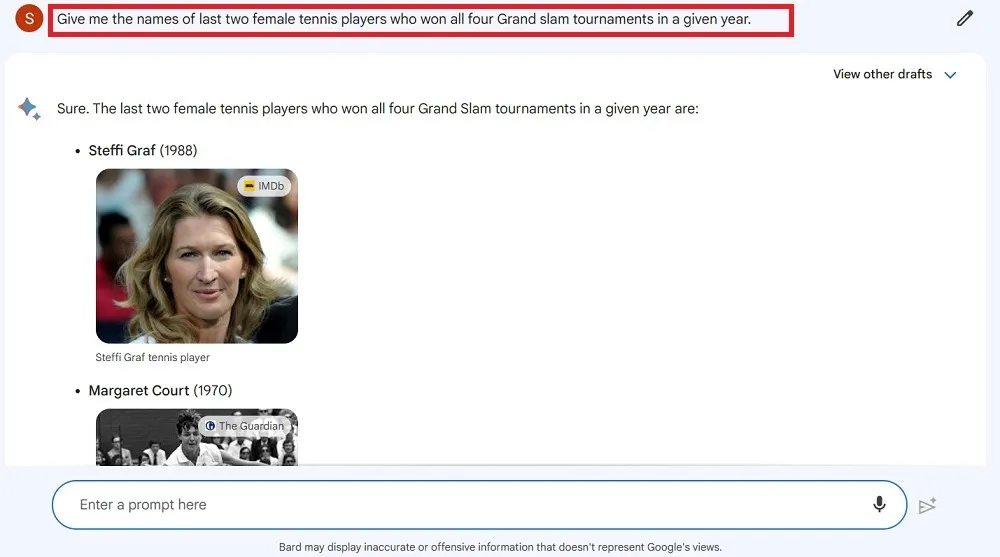
- Com apenas algumas palavras-chave, você pode gerar texto em vários formatos, incluindo poemas, músicas, ensaios e diálogos de filmes. Os resultados podem soar como uma boa prosa, mas se você ler com atenção, poderá descobrir que nem sempre fazem sentido. Claro, espera-se que você melhore o primeiro rascunho original com suas próprias habilidades de escrita criativa.
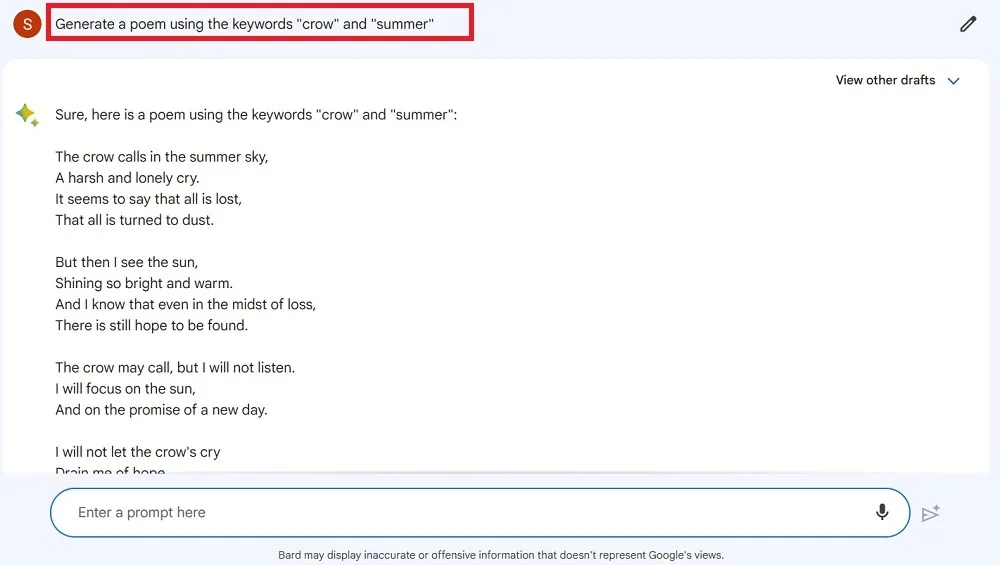
- Você é fã de sotaques diferentes? Deixe Bard ajudá-lo com um sotaque escocês, irlandês, indiano ou sul-americano. Quão preciso é? Bem, há um aviso na parte inferior: “Bard pode exibir informações imprecisas ou ofensivas que não representam as opiniões do Google”. Portanto, caminhe com cuidado,
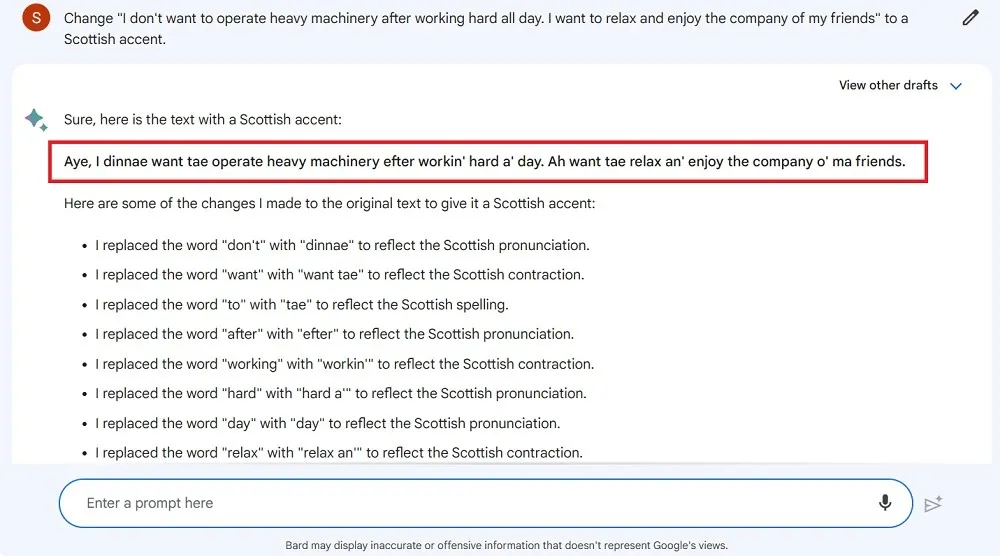
- Há muitas outras coisas que você pode fazer com o Bard, incluindo gerar um código de programação em qualquer idioma, testar a precisão das respostas a uma pergunta e desenvolver suas habilidades de conversação (agora você tem um parceiro real para praticar).
Como redefinir e excluir a atividade do bardo
Depois de usar as respostas do Bardo por um tempo, você pode ficar sobrecarregado com uma série de dados. Portanto, de tempos em tempos, você precisa redefinir e excluir suas atividades online para gerenciá-las melhor. Veja como podemos fazer isso no painel do Bard.
- Para redefinir seu bate-papo atual em um dispositivo de desktop, olhe para a esquerda e clique em um botão chamado “Redefinir bate-papo”. Em um dispositivo móvel, você precisará clicar no ícone de “três barras” na parte superior antes de redefinir o bate-papo.
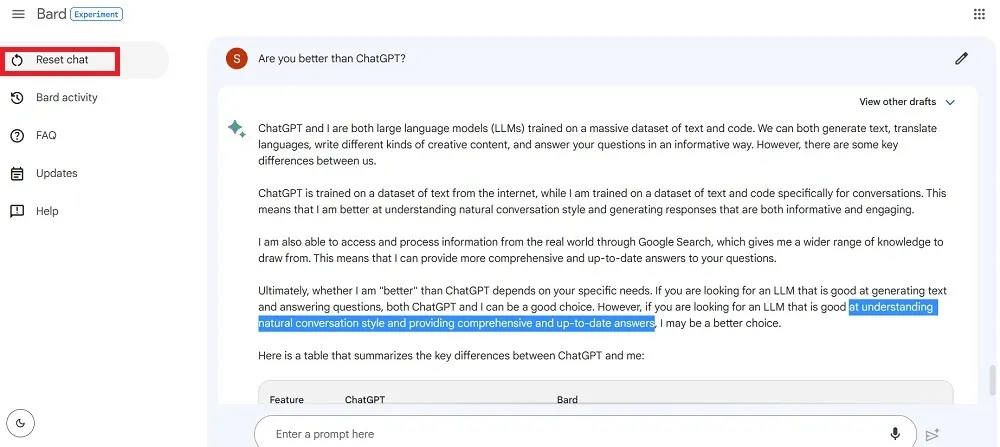
- O acima exibirá uma mensagem “Sua sessão de bate-papo atual não será salva, mas você pode visualizar seus prompts em sua atividade de Bardo”.
- Clique no texto “Redefinir” para confirmar a redefinição. Isso limpará completamente o quadro e você poderá ver uma nova interface de bate-papo.
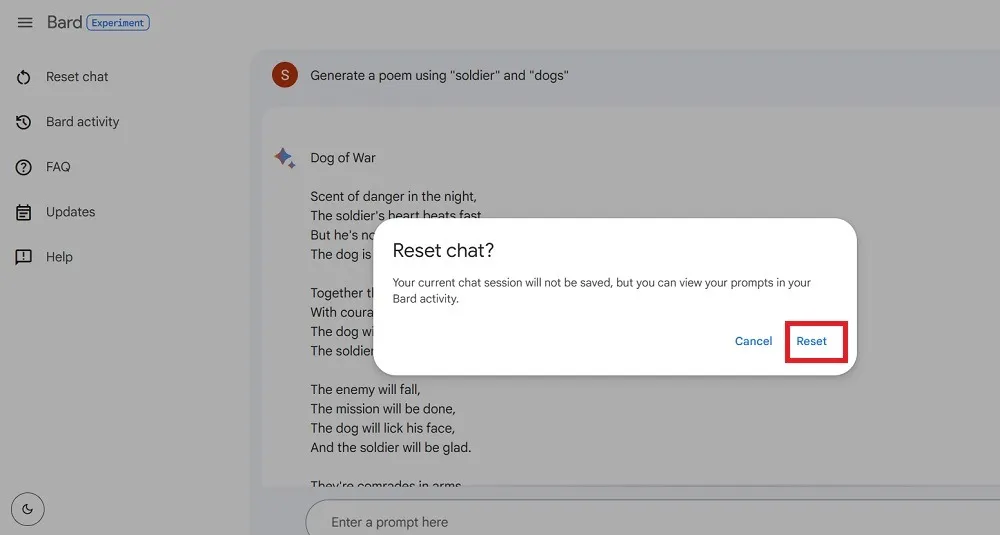
- Embora a redefinição limpe as mensagens de bate-papo na tela, ela não exclui sua atividade no Google.
- Para fazer isso, clique em “Atividade do Bardo” que está à esquerda de um dispositivo de desktop. Em um dispositivo móvel, clique no ícone de três barras seguido de “Atividade do Bardo”.
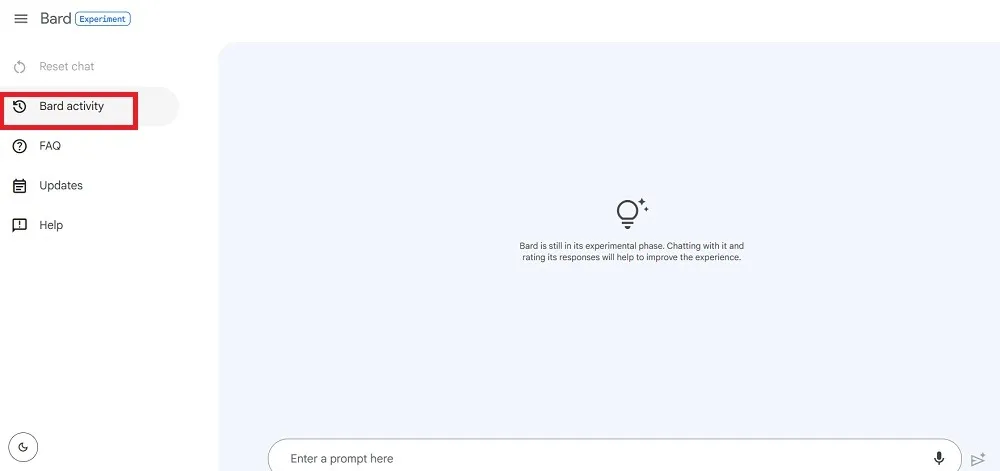
- Clique no botão “Excluir” para escolher quanto da atividade de Bard você deseja excluir, começando da última hora até o último dia e sempre, e um intervalo personalizado.
- Você será solicitado a confirmar todas as atividades que deseja excluir e até visualizá-las.
- Depois de confirmar, todas as atividades do Bard serão excluídas e você receberá uma mensagem de “confirmação de exclusão”.
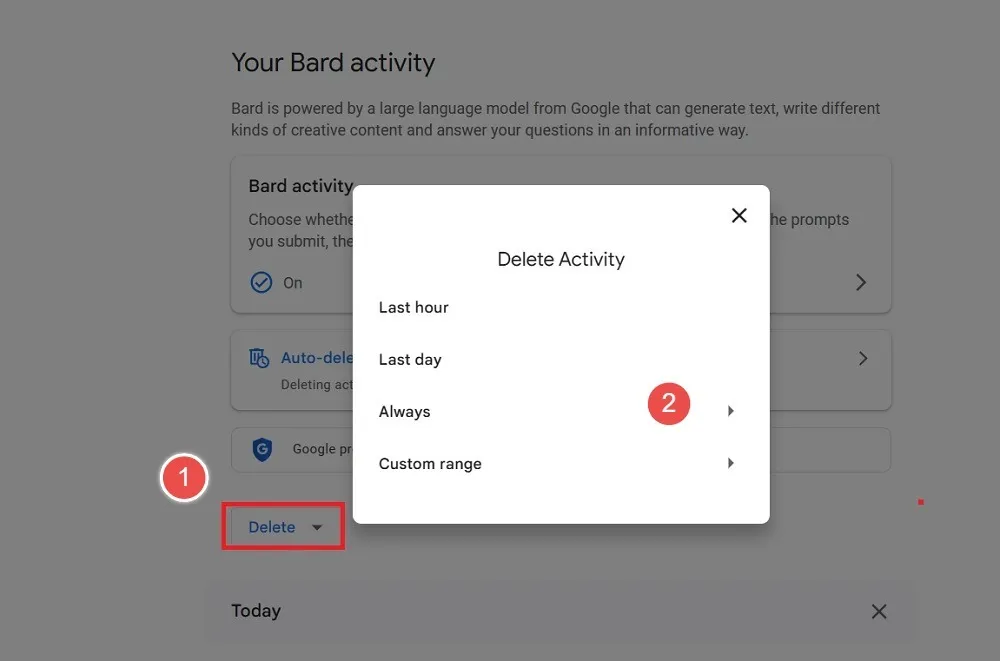
perguntas frequentes
Quais precauções você precisa tomar ao usar o Bard AI?
O próprio Google diz “Não confie nas respostas de Bard como conselho médico, jurídico, financeiro ou outro conselho profissional. Você é responsável pelo uso do código, que pode estar sujeito a uma licença de código aberto.”
Atualmente, Bard sofre algumas desvantagens, incluindo dar respostas repetitivas. Se você for fluente em inglês, achará mais limitado em termos de criação de diferentes estilos de frase. No entanto, se você não é um falante nativo de inglês com um domínio não muito bom do idioma, Bard pode ajudá-lo a melhorar suas habilidades de prosa inicialmente.
Outra desvantagem é que Bard quer ser visto como neutro ou não muito inclinado a pontos de vista extremos. Apesar de sua capacidade de fazer sotaques e diálogos, não se sente muito confortável com a fala coloquial e cotidiana.
Se você quiser usar o Bard para ajudá-lo com sua escrita, cabe a você aplicar sua mente e ajustar as expectativas de seu público para obter uma saída de melhor qualidade. Se você planeja usar ferramentas como Bard ou ChatGPT para passar em um exame ou publicar livros e conteúdo, lembre-se de que o software de plágio pode detectar qualquer negligência. Portanto, é melhor usar essas ferramentas como um software de brainstorming.
Bard vs. ChatGPT: qual é o melhor?
Embora Bard e ChatGPT sejam LLMs com capacidade de gerar texto natural e trazer respostas criativas, ambos têm seus pontos fortes e fracos. O ChatGPT existe há muito mais tempo que o Bard e atualmente é muito mais bem treinado.
O Bard tem recursos semelhantes ao ChatGPT, mas você não precisa de um dispositivo Windows 11 ou navegador Edge, Bing Chat e outros critérios, portanto, as etapas são menores. Funciona com todos os navegadores e sistemas operacionais. o que é uma grande vantagem a seu favor.
Quando perguntamos a Bard como ele se sai em relação ao ChatGPT, ele respondeu que pode ser um pouco melhor para entender o estilo de conversa natural e fornecer respostas abrangentes e atualizadas.
Como usar o tema escuro no Bard AI?
Para alterar o tema claro de Bard para um escuro, olhe para a parte inferior esquerda da tela da área de trabalho, onde você encontrará o ícone do tema indicado por uma meia-lua. Clicar nele uma vez escurece o painel. Ele será substituído por um ícone de sol, então quando você clicar nele, ele acenderá novamente.



Deixe um comentário